Здравствуйте, друзья,
Давненько я не снимал видео со сборкой ПК, и сейчас я подготовил для вас нечто особенное.
Поэтому сегодня я покажу вам, как я собрал не просто ПК, а настоящего игрового зверя. Более того, в следующем видео, когда мы будем тестировать ПК, у нас будут варианты с двумя разными видеокартами.
В основе нашей сборки лежит супермощный процессор AMD Ryzen 7 3800X.

Это третье поколение Ryzen. Процессор, построенный на 7-нм архитектуре, с невероятными для своей цены восемью физическими и шестнадцатью логическими ядрами, с 3.Базовая частота 9 ГГц и повышенная 4,5 ГГц.
Безусловно, если вы геймер, а особенно если вы геймер и создатель контента — этот процессор полностью удовлетворит ваши потребности, ведь он не только не будет мешать работе видеокарт, но и будет обладать достаточной мощностью, чтобы без проблем использовать программы для броадкастинга, записывать игровой процесс и так далее.

До сих пор я не тестировал этот процессор, так что будет интересно посмотреть, как он себя покажет, но есть кое-что еще более интересное, чему посвящено это и следующее видео — а именно видеокарты. В последние месяцы появились новые видеокарты, которые я не тестировал, и, конечно, это упущение нужно было исправить. На этом ПК я протестирую новую видеокарту Radeon RX 5700 XT, а также Nvidia Geforce RTX 2060 Super.
Обе карты находятся в одной ценовой категории, возможно, RX 5700XT стоит на порядок дороже, и будет интересно провести сравнение по производительности. Но это произойдет в следующем видео, а сейчас нам нужно сначала собрать ПК!
Сегодняшняя сборка — Powered by Asus, что означает, что материнская плата, а также две видеокарты — Asus. Нижняя часть, которую я распаковываю на фотографии, — это Asus ROG Strix B450-E Gaming.

Кроме всего прочего, она поддерживает RGB и Addressable RGB, что, как мы увидим позже, окажется очень важным. Также можно заметить, что на днище уже установлена бэкплейт, а также большой декоративный элемент с подсветкой.

Сначала я открываю шину и аккуратно вставляю наш потрясающий процессор.

Несмотря на довольно выгодную цену по сравнению с конкурирующими решениями Intel, сама по себе она совсем не дешевая, только процессор в данной конфигурации стоит около 900 фунтов стерлингов. Мы закрываем автобус, и пора переходить к оперативной памяти.
В моих руках оказался комплект из двух восьмигигабайтных модулей оперативной памяти Corsair DDR4, работающих на частоте 3000 МГц.

Кроме того, обе плитки имеют RGB-подсветку, как и многие компоненты в сегодняшней сборке. Мы видим, что снизу есть четыре слота DIMM, но на самой плате крошечной надписью отмечено, что если памяти всего две, то их нужно ставить на слоты A2 и B2.

Никогда не забывайте проверять это, если это не отмечено на самой плате, посмотрите в инструкции внизу, потому что часто возникают проблемы, если вы не поместите память в правильные слоты.
Теперь, когда мы установили шестнадцать гигабайт оперативной памяти, пришло время для кулера процессора. Как вы можете видеть, он прочный, с предварительно нанесенной термопастой.

Мне очень нравится, что AMD даже разблокированные процессоры высокого класса оснащает достаточно хорошим штатным охлаждением, чтобы вам не пришлось выкладывать еще 100-200 фунтов за кулер. Данный тип охлаждения крепится с помощью крючков, а не прикручивается, как некоторые другие.

Подключаю блок питания к вентилятору. Кроме того, в комплекте с охлаждением поставляются два дополнительных кабеля для подключения RGB-подсветки. Один кабель — четырехконтактный, он нужен в том случае, если ваша материнская плата поддерживает какую-либо форму управления RGB — в нашем случае Aura Sync от Asus.

На случай, если у вас нет такой возможности, вот второй кабель, который подключается к USB 2.0 слотов на материнской плате, и ваш вентилятор будет по-прежнему гореть. Я выбираю первый вариант, подключаю его сначала в специальный маленький разъем для вентилятора, а затем в четырехконтактный RGB-контроллер снизу.

Теперь, когда мы установили процессор, память и систему охлаждения, пришло время распаковать наш компьютерный корпус. На этот раз я выбрал модель Fractal Design — Meshify C.

Коробка предрасположена к очень хорошему охлаждению, потому что у нее есть огромная передняя решетка с поролоновым фильтром и большая задняя решетка с магнитной сеткой. С одной стороны корпуса находится окно из закаленного стекла, а с другой — обычная металлическая крышка. Здесь есть обычный отсек питания и два корпуса для жестких дисков.
В качестве системы охлаждения используются два 120-мм вентилятора, установленные спереди и сзади.

Здесь, однако, придется немного поменять местами, поскольку для этой сборки я подготовил дополнительные три адресных RGB-вентилятора, опять же от Fractal Design.

Я снимаю переднюю панель корпуса, чтобы освободить место для работы. Я временно снимаю стоковый вентилятор и заменяю его двумя вентиляторами с подсветкой.

Я размещаю их в такой ориентации, чтобы они пропускали воздух. Затем я устанавливаю стоковый вентилятор и третий вентилятор с подсветкой в верхней части, ориентированной на выход воздуха.

Как только я закончил установку вентиляторов, пришло время установить распорки, поскольку в этой коробке они поставляются отдельно и не прикручиваются заранее.


Далее — сборка самого дна.

Поскольку, как мы уже говорили, задняя панель встроена, нам не нужно устанавливать ее заранее. Прикручиваем дно и приступаем к частичной разводке проводов.
Поскольку прокладка кабелей в этой конфигурации будет несколько сложнее, чем обычно — из-за множества светящихся вентиляторов, я решил сначала подключить и разложить мелкие кабели, а потом уже думать о блоке питания.
Я начал со сращивания кабелей с передней панелью корпуса с помощью маленьких свиных хвостиков.

Затем я распределил и связал в пучок кабели RGB-вентиляторов. У них по два кабеля, один — для питания самого вентилятора, другой — для подсветки, последние сделаны с дополнительным соединением, с возможностью подключения одного к другому.
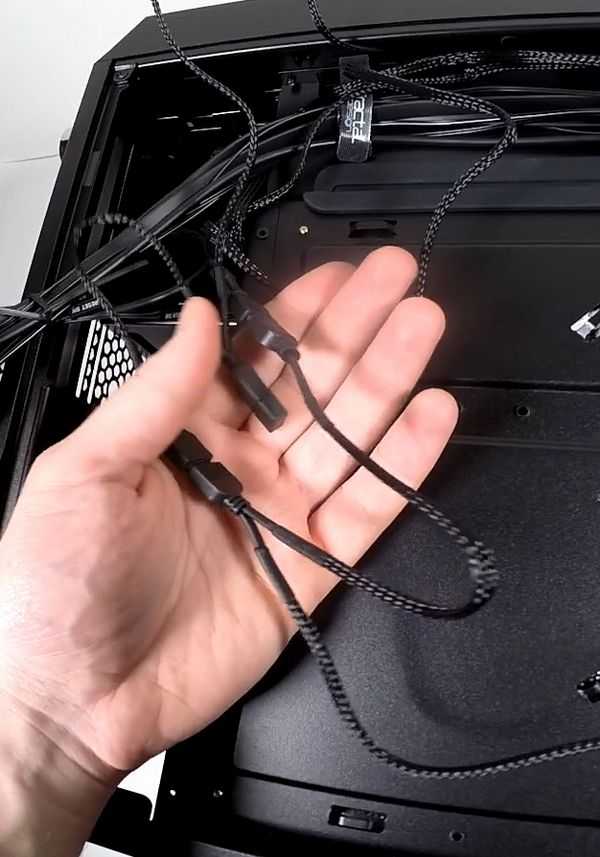
Самое время обратить внимание на то, что снизу есть два типа RGB-разъемов, один — четырехконтактный, для обычного RGB. В один из таких разъемов я подключил кабель для подсветки вентилятора процессора, как вы видели в самом начале. Однако есть и другой тип соединений, и они предназначены для адресных RGB, которые я установил на вентиляторы, и они трехконтактные.
В чем разница, Addressable RGB — помимо того, что он может светиться всеми цветами радуги, отдельные секции вентилятора могут светиться другим цветом. Для обоих типов RGB требуется совершенно разное подключение.
Наконец, пришло время обратить внимание на наш блок питания, и, как и все в этой конфигурации, он необычен. Это 1000 Вт от Be Quiet, модель — модульный блок питания Power Zone.

Комплектация очень интересная, вы видите, что кабели поставляются в двух отдельных черных коробках.

Мне пришлось выбирать только те кабели, которые мне нужны, среди множества тех, что прилагаются.

Конечно, нам нужен один для материнской платы, один для процессора, один для питания SSD и один для видеокарты. Одна из двух наших видеокарт, Radeon, требует двух восьмиконтактных разъемов, но кабели PCI в этом блоке питания все равно двойные.
Установка блока питания происходит по типу, когда предварительно снимается пластина и на нее прикручивается блок питания перед установкой.

В этой сборке я постарался сделать кабель-менеджмент как у людей, и вы можете видеть, что до этого момента я укладывал все довольно аккуратно, уже установив и SSD.

Здесь есть специальная пластина, на которую можно установить до трех 2,5-дюймовых SSD-накопителей. Я поставлю наш — 480 ГБ от A-Data.
Теперь осталось установить только видеокарту. Как я уже говорил с этим ПК, в следующий раз я протестирую не одну, а две разные видеокарты. Один из соперников — Radeon RX 5700 XT в исполнении Asus ROG Strix.

Это довольно массивная видеокарта, а ее охлаждение осуществляется тремя вентиляторами. Второй претендент — Asus DUAL Nvidia GeForece RTX 2060 Super.

Как вы можете видеть, она немного меньше и оснащена двумя вентиляторами.
Еще два отличия, которые можно обнаружить, взглянув на карты, — это количество и тип портов.

В то время как 2060 Super имеет два HDMI, два порта Display и один порт DVI, 5700 XT лишена порта DVI и имеет только один HDMI и целых три порта Display.
Кроме того, 5700 XT питается от двух восьмиконтактных разъемов, в то время как 2060 Super нужен только один кабель.

В итоге мне пришлось выбрать одну карту для завершения сборки в этом видео, и я решил поставить RX 5700 XT, но в следующем видео вы увидите тест обеих карт.

Итак, пришло время для тестовой загрузки. Все загорелось и заработало в штатном режиме.

Вы можете видеть секторную подсветку адресных RGB-вентиляторов и светящийся при обычном RGB-охлаждении процессор.

Наша оперативная память тоже блещет, в общем, очень крутая и очень красивая конфигурация. Мне не терпится испытать ее и посмотреть, насколько хорошо она будет справляться с играми и бенчмарками, а особенно — какова будет разница между 2060 Super и RX 5700XT. Если вы тоже хотите узнать об этом, обязательно следите за блогом mascomsoft.ru.
Версия RTX 2060 Super Версия RX 5700 XT

